Annuncio pubblicitario
 Lavorando nel settore online, mi ritrovo a fare un sacco di schermate. Queste schermate possono avere o meno le dimensioni dell'immagine corrette per il sito Web specifico a cui sono destinate. Quindi il ridimensionamento delle immagini aggiunge un altro passaggio alla mia lista di controllo web.
Lavorando nel settore online, mi ritrovo a fare un sacco di schermate. Queste schermate possono avere o meno le dimensioni dell'immagine corrette per il sito Web specifico a cui sono destinate. Quindi il ridimensionamento delle immagini aggiunge un altro passaggio alla mia lista di controllo web.
Quindi, se potessi specificare un'intera cartella o anche essere in grado di trascinare le immagini su Mago fotografico si interfacciano e li ridimensionano automaticamente, sarebbe fantastico. E fantastico lo è!
Quando scarichi ed esegui questa applicazione portatile, vedrai questa schermata che è l'interfaccia utente principale. È molto semplice.
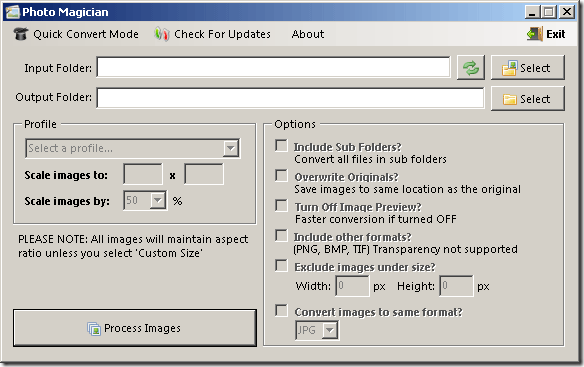
Hai una cartella di input e una cartella di output. Puoi selezionarli o crearli premendo il tasto Selezionare pulsante dopo ogni campo. La cartella di input sarà da dove provengono le tue immagini originali e la cartella di output sarà dove Photo Magician salverà le immagini ridimensionate.
Ora la mia più grande pipì per animali domestici sulla maggior parte delle altre applicazioni per il ridimensionamento delle immagini è che non mantengono le proporzioni. È come controllare
mantenere le proporzioni in Photoshop. In caso contrario, le immagini risultano tutte distorte e quindi l'applicazione è più un ostacolo che effettivamente utile.Diamo un'occhiata alle opzioni dell'applicazione. Dopo tutto, un'applicazione è valida solo come le sue opzioni, giusto? Puoi vedere tutte le opzioni nella schermata principale nell'angolo in basso a destra in questo modo:
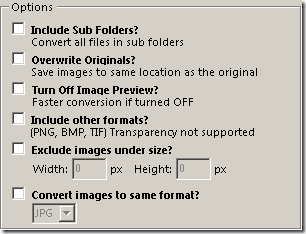
Esaminiamo le opzioni. Il Includere sottocartelle il pulsante consente a Photo Magician di convertire tutti i file nella cartella principale e in tutte le sottocartelle. Non creare una sottocartella nella directory di output perché ciò potrebbe causare seri problemi!
Sovrascrivi originali è un'opzione che può essere utilizzata al posto della cartella di output. Questo semplicemente sovrascriverà i tuoi file di immagine originali con le immagini appena ridimensionate. Questo non è annullabile, quindi è un'opzione rischiosa! Non userei questo a meno che non fossi seriamente legato per spazio sul disco rigido.
Disattiva anteprima immagine - Questo accelererà un po 'le cose e aiuta immensamente su macchine più lente.
Includi altri formati - questo tenterà di ridimensionare ogni immagine nella directory, non solo JPG e GIF.
Escludi immagini sotto dimensione - Questo ti permetterà di specificare la dimensione più grande che vuoi ridimensionare e lascerà da solo tutte le immagini che rientrano in quella dimensione.
Converti immagini nello stesso formato - Ciò ti consentirà di convertire in massa le immagini in un altro formato dopo il ridimensionamento. Hai queste opzioni: BMP, JPG, PNG, TIF e WMF come puoi vedere di seguito:
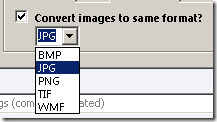
Quando sei pronto per partire, basta fare clic su Immagini di processo pulsante nell'angolo in basso a sinistra. Photo Magician inizierà a setacciare e ridimensionare tutte le immagini che soddisfano le opzioni selezionate.
Dopo aver impostato le opzioni puoi anche premere Modalità di conversione rapida per elaborare un blocco di immagini utilizzando un profilo. I profili sono già configurati per te in modo che possano semplificarti la vita.

Come ridimensionate in batch le vostre immagini rapidamente? Ci piacerebbe sapere! Condividi la tua applicazione gratuita preferita con noi nei commenti.
Karl L. Gechlik qui da AskTheAdmin.com organizza un blog settimanale per gli ospiti per i nostri nuovi amici trovati su MakeUseOf.com. Gestisco la mia società di consulenza, gestisco AskTheAdmin.com e lavoro da 9 a 5 su Wall Street come amministratore di sistema.